Programmering af NodeMCU med telefon (Blynk)
Placeret påFørst skal Arduino IDE downloades og installeres fra Arduino websted: https://www.arduino.cc/en/Main/Software
Klik på "Windows Installer"
Klik på "Windows Installer"
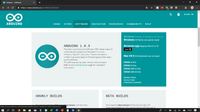
Klik på "Bare download"
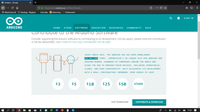
Klik på Gem, og kør derefter.
Hvis din pc spørger, om appen kan foretage ændringer på din pc, skal du trykke på "ja".
Følg instruktionerne på din skærm for at installere Arduino softwaren.
Hvis din pc spørger, om appen kan foretage ændringer på din pc, skal du trykke på "ja".
Følg instruktionerne på din skærm for at installere Arduino softwaren.
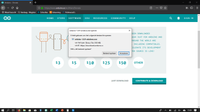
Nu hvor Arduino softwaren er blevet installeret, skal Blynk-biblioteket installeres:
https://github.com/blynkkk/blynk-library
Tryk på "Download ZIP"
https://github.com/blynkkk/blynk-library
Tryk på "Download ZIP"
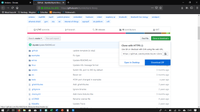
Tryk på åben.
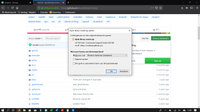
Tryk på kopi.
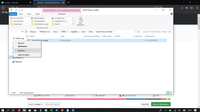
Indsæt denne mappe i mappen: C:\Program Files (x86)\ Arduino \libraries
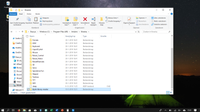
Nu skal NodeMCU-biblioteket installeres:
Gå til fil, præferencer
Gå til fil, præferencer
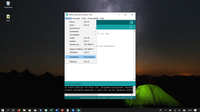
For flere bestyrelsesleder-URL'er skal du indtaste dette link og trykke på OK: http://arduino.esp8266.com/stable/package_esp8266com_index.json
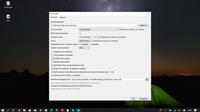
Gå nu til værktøjer, bestyrelse, bestyrelsesledelse.
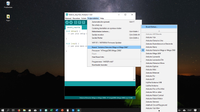
Indtast esp8266 og tryk på installer:
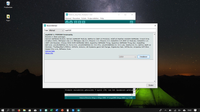
Nu er Arduino IDE klar til brug med NodeMCU.
Blynk-appen skal nu installeres fra Play Store eller fra App Store:
Android: https://play.google.com/store/apps/details?id=cc.blynk&hl=nl
Iphone: https://itunes.apple.com/us/app/blynk-iot-for-Arduino-esp32/id808760481?mt=8
Når Blynk-appen er installeret, skal der oprettes en konto, og API-nøglen skal kopieres fra appen.
Installer Blynk-appen.
Blynk-appen skal nu installeres fra Play Store eller fra App Store:
Android: https://play.google.com/store/apps/details?id=cc.blynk&hl=nl
Iphone: https://itunes.apple.com/us/app/blynk-iot-for-Arduino-esp32/id808760481?mt=8
Når Blynk-appen er installeret, skal der oprettes en konto, og API-nøglen skal kopieres fra appen.
Installer Blynk-appen.
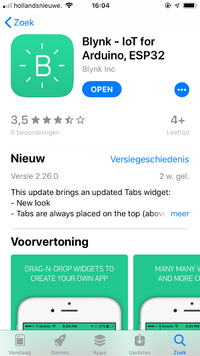
Opret et nyt projekt og giv det et navn. Så skal du trykke på Email alle under overskriften Auth tokens. Den e-mail, du modtager i din postkasse, indeholder nu en lang kode, som du skal gemme til senere.
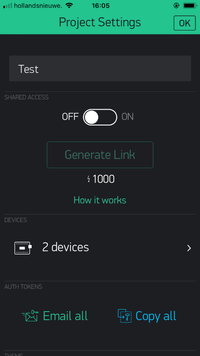
Nu vil vi programmere NodeMCU.
Grib din NodeMCU med et USB kabel og tilslut den til din computer.
Nu skal du åbne Arduino softwaren.
Vælg værktøjer, port og tryk nu på COM-porten på din NodeMCU.
Grib din NodeMCU med et USB kabel og tilslut den til din computer.
Nu skal du åbne Arduino softwaren.
Vælg værktøjer, port og tryk nu på COM-porten på din NodeMCU.
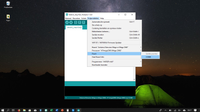
Tryk nu på værktøjer, tavle, og tryk på NodeMCU 1.0
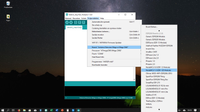
Gå nu til Eksempler, Blynk, Boards_WiFi, NodeMCU
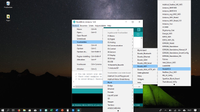
Indtast nu den kode, du modtog i din postkasse i stedet for "YourAuthToken".
I stedet for "Dit netværksnavn" og "dit kodeord" skal du indtaste dit netværksnavn og din adgangskode. (glem ikke parenteserne før og efter koden og dit netværksnavn og adgangskode.)
I stedet for "Dit netværksnavn" og "dit kodeord" skal du indtaste dit netværksnavn og din adgangskode. (glem ikke parenteserne før og efter koden og dit netværksnavn og adgangskode.)
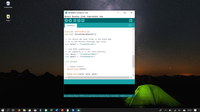
Tryk derefter på upload (det er den højre pil i den blå bjælke), og koden er på NodeMCU'en. Mens computeren uploader, skal du trykke på nulstillingsknappen på din NodeMCU én gang i to sekunder.









